Die neueste Version von Redis unter Ubuntu installieren
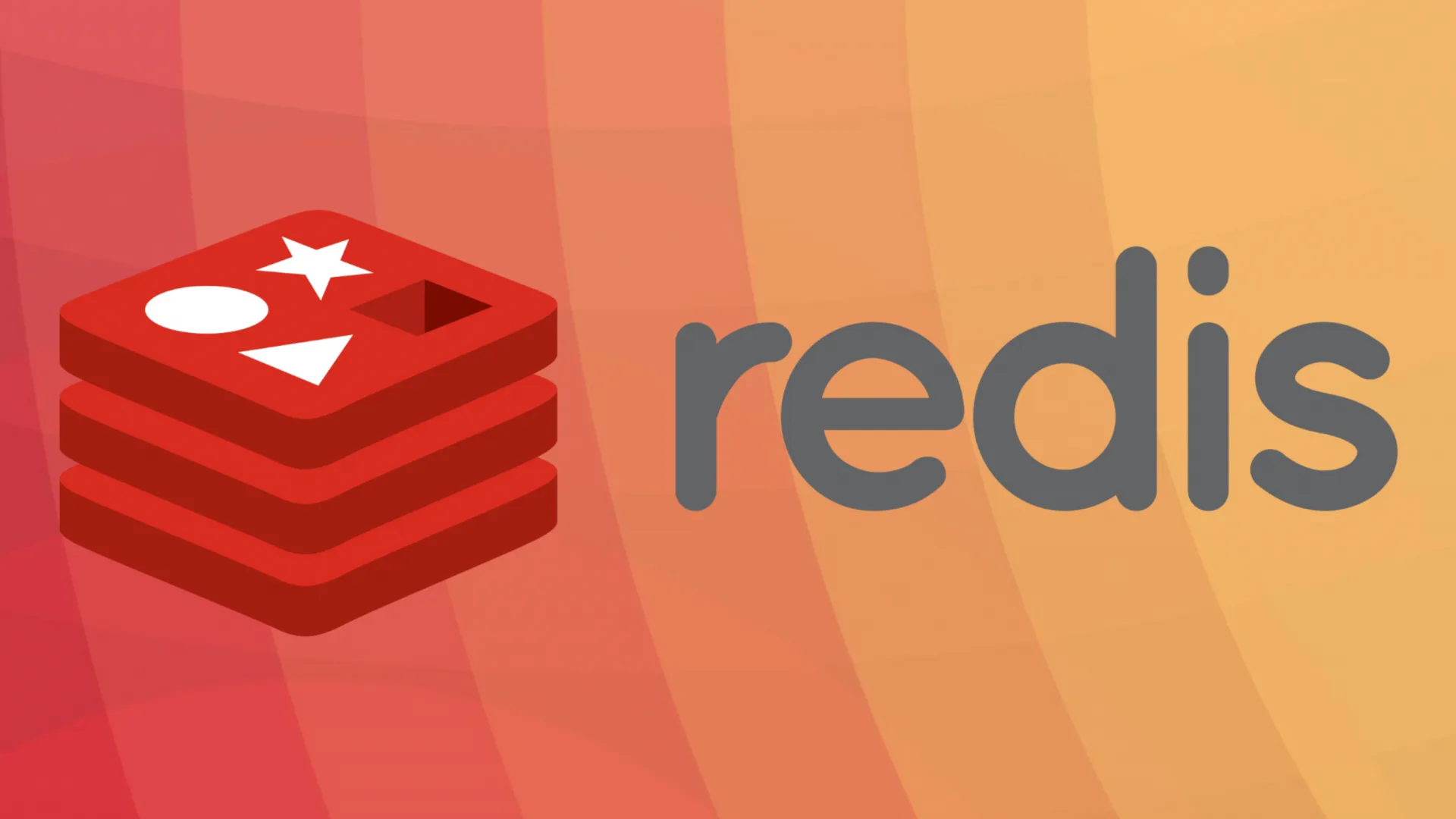
Da die mitgelieferte Redis Version von 22.04 LTS nicht die neueste Version ist (6.x), hier eine kurze Anleitung, wie man die neueste 7.x Version unter Ubuntu 22.04.1 LTS installiert. Diese Information wurde von Redis ein wenig in der offiziellen Dokumentation versteckt, so dass man beim Download auf der Seite nur die neueste Docker-Version bzw. den Quellcode findet.
Redis Key holen und speichern:
Aktuelle Redis Pakete zur internen Apt-Quelle hinzufügen:
Jetzt noch ein apt-Update und dann wird die neueste Version installiert:
Jetzt prüfen wir, ob alles funktioniert hat:
Ergebnis:
Erscheint ein "/usr/bin/redis-server" dann läuft der Server bereits unter dem Port 6379.
Zum Schluss noch schnell ein redis-cli Test: Einfach "redis-cli" eingeben gefolgt von einem "ping".
Kommt ein PONG zurück ist alles in Ordnung.
Hier die wichtigsten Befehle für die "kleine" Administration. Eine Übersicht aller Befehle findet ihr hier
Mit "info" liest man die aktuelle Redis-Konfiguration aus:
Welchen DB-Keyspace es bereits gibt und wieviele Daten darin enthalten sind bekommt man mit "info keyspace"
Mit "select" wählt man den DB-Keyspace aus (einer Art Namespace für Redis). Der KeySpace fängt mit 0 and und geht bei der Standard-Einstellung bis 15.
Mit "set key value" kann man einen Wert setzten.
Mit "KEYS pattern" kann man nach den einzelnen Datensätzen suchen:
oder
Mit "get key" kann man einen Wert auslesen
Mit "type key" kann man den Typ des Keys ermitteln. Redis unterstützt mehrere Typen von Daten: Strings, Lists, Sets, Hashes, Sorted sets, Streams, Bitmaps, Bitfields, HyperLogLog and Geospatial indexes. Auch JSON, Search und Times Series sind mit entsprechenden Erweiterungen möglich.
Mit "del key" kann man einen Wert wieder löschen (bei Erfolg erscheint als Ergebnis eine 1, sonst 0)
Mit "EXIT" beendet ihr die redis-Shell.
Die Konfigurationsdatei für Redis findet ihr unter:
Fertig
Redis Key holen und speichern:
curl -fsSL https://packages.redis.io/gpg | sudo gpg --dearmor -o /usr/share/keyrings/redis-archive-keyring.gpgAktuelle Redis Pakete zur internen Apt-Quelle hinzufügen:
echo "deb [signed-by=/usr/share/keyrings/redis-archive-keyring.gpg] https://packages.redis.io/deb $(lsb_release -cs) main" | sudo tee /etc/apt/sources.list.d/redis.list Jetzt noch ein apt-Update und dann wird die neueste Version installiert:
sudo apt update
sudo apt install redis
Jetzt prüfen wir, ob alles funktioniert hat:
ps -ef|grep redis
redis 804 1 0 2022 ? 01:08:20 /usr/bin/redis-server 127.0.0.1:6379Zum Schluss noch schnell ein redis-cli Test: Einfach "redis-cli" eingeben gefolgt von einem "ping".
# redis-cli
127.0.0.1:6379> ping
PONG
127.0.0.1:6379>
Hier die wichtigsten Befehle für die "kleine" Administration. Eine Übersicht aller Befehle findet ihr hier
Mit "info" liest man die aktuelle Redis-Konfiguration aus:
127.0.0.1:6379> INFO
# Server
redis_version:7.0.5
redis_git_sha1:00000000
redis_git_dirty:0
redis_build_id:68bf11aad5b039df
redis_mode:standalone
os:Linux 5.15.0-56-generic x86_64
...
db0:keys=8857,expires=0,avg_ttl=0Welchen DB-Keyspace es bereits gibt und wieviele Daten darin enthalten sind bekommt man mit "info keyspace"
127.0.0.1:6379> INFO keyspace
# Keyspace
db0:keys=0,expires=0,avg_ttl=0Mit "select" wählt man den DB-Keyspace aus (einer Art Namespace für Redis). Der KeySpace fängt mit 0 and und geht bei der Standard-Einstellung bis 15.
127.0.0.1:6379> SELECT 0
OKMit "set key value" kann man einen Wert setzten.
127.0.0.1:6379> SET test01 super
OKMit "KEYS pattern" kann man nach den einzelnen Datensätzen suchen:
127.0.0.1:6379> KEYS test01
1) "test01" 127.0.0.1:6379> KEYS *
1) "test01" Mit "get key" kann man einen Wert auslesen
127.0.0.1:6379> GET test01
"super" Mit "type key" kann man den Typ des Keys ermitteln. Redis unterstützt mehrere Typen von Daten: Strings, Lists, Sets, Hashes, Sorted sets, Streams, Bitmaps, Bitfields, HyperLogLog and Geospatial indexes. Auch JSON, Search und Times Series sind mit entsprechenden Erweiterungen möglich.
127.0.0.1:6379> TYPE test01
stringMit "del key" kann man einen Wert wieder löschen (bei Erfolg erscheint als Ergebnis eine 1, sonst 0)
127.0.0.1:6379> DEL test01
(integer) 1Mit "EXIT" beendet ihr die redis-Shell.
Die Konfigurationsdatei für Redis findet ihr unter:
/etc/redis/redis.conf
Fertig
Bitte markiere auch die Kommentare, die zur Lösung des Beitrags beigetragen haben
Content-ID: 233297
Url: https://administrator.de/tutorial/die-neueste-version-von-redis-unter-ubuntu-installieren-233297.html
Ausgedruckt am: 06.08.2025 um 06:08 Uhr